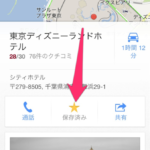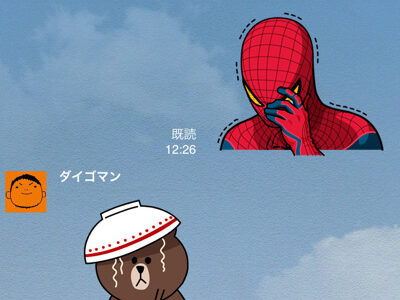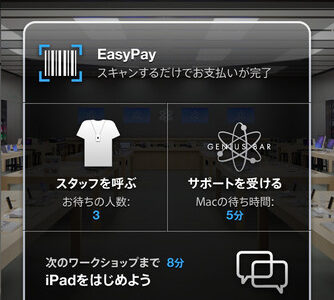iPhoneアプリ「Googleマップ」で、ストリートビューを表示する方法をご紹介します。まずはストリートビューを表示したい場所に移動して下さい。

ストリートビューを表示したい場所を長押しし、ピンを落とします。続けて、画面下部に表示された住所を上にスワイプします。

ストリートビューが表示されますので、タップすると、ストリートビューが開始します。

LTEだと軽快に表示されます。

左下のアイコンをタップすると、ストリートビューがコンパスと連動します。つまり、iPhoneを動かすと、それに連動してストリートビューが動きますよ。ぜひ試してみてください。
ネタフルでは次のような記事も書いています。
▼マップなアイツが帰ってきた!!iPhoneアプリ「Googleマップ」リリース!
▼iPhoneアプリ「Googleマップ」でナビゲーションする方法
![]() Google Maps
Google Maps 
カテゴリ: ナビゲーション
価格: 無料